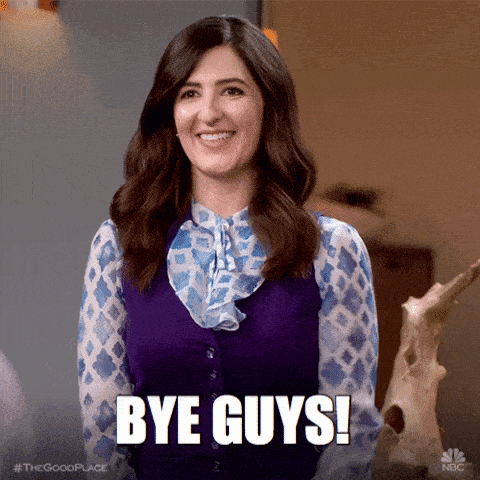- Qu’est-ce qu’un scénario ?
- Qu’est-ce que sont les triggers ?
- Comment utiliser les triggers en complément de vos scénarios ?
- Le prospect a répondu à ma note de connexion/mon message puis est sorti du scénario
- Comment relancer un prospect qui n’a pas répondu à mon dernier message ?
- Je veux transférer les prospects qui répondent à mon message du scénario dans mon CRM personnel
- Je veux ajouter une action à un scénario qui n’a pas autant d’étapes que ce que je souhaite
- Paramétrer un trigger qui envoit les prospects dans un scénario
- Conclusion
- FAQ de l’article
Les fonctionnalités scénarios et triggers sont nos deux fonctionnalités phares sur Prospectin, ce sont de réels outils de prospection B2B qu’il faut apprendre à maitriser pour en tirer toutes leurs efficacités.
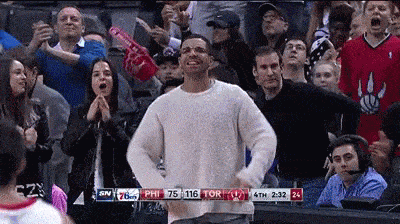
Qu’est-ce qu’un scénario ?
Nous avons rédigé un guide pour comprendre qu’est-ce qu’un scénario et comment cela fonctionne, que je vous invite à lire ! 🤓
Vous pouvez aussi regarder notre vidéo tutoriel sur les scénarios pour les plus visuels d’entre vous. 😜
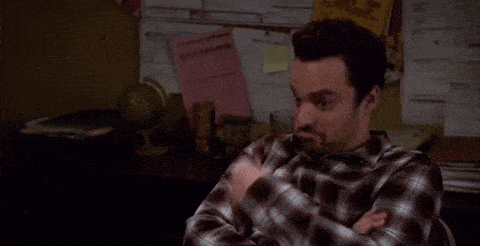
Qu’est-ce que sont les triggers ?
Les triggers ou « déclencheurs » permettent de lancer une action (sortie) en fonction d’un événènement (entrée).
Vous en apprendrez plus en suivant cet article et cette FAQ. 😎
Comment utiliser les triggers en complément de vos scénarios ?
Pour une prospection des plus efficaces, il faut pouvoir utiliser les triggers en complément du scénario, le but étant de :
- Ne pas abandonner les prospects sortis du scénario,
- Relancer les prospects n’ayant pas répondu,
- Ne pas oublier dans l’ombre certains prospects qui répondraient à une action X.
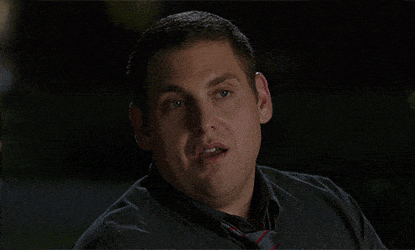
Le prospect a répondu à ma note de connexion/mon message puis est sorti du scénario
⚠️ Quand un prospect répond à une note ou à un message dans le cadre d’un scénario, il en sort automatiquement.
Mais alors comment récupérer ces prospects et les traiter ?
A.Utiliser le trigger « Ajouter un tag » pour les identifier dans la campagne
Vous avez des centaines, des milliers de prospects dans votre campagne, sur laquelle vous avez lancé un scénario, vous ne voulez pas perdre de temps à regarder manuellement dans votre campagne qui a répondu à votre message ou votre note, qui est à relancer, qui est sorti du scénario. Comment l’automatiser ? 🤩
Voici ce que vous pouvez faire :
- Dans l’onglet « Campagne », créer les tags « A répondu » et « A relancer » :

- Aller dans la rubrique « Trigger »,
- Cliquer sur « Créer un trigger » : il va falloir créer 2 triggers, un pour chaque tag » A répondu » et « A relancer »
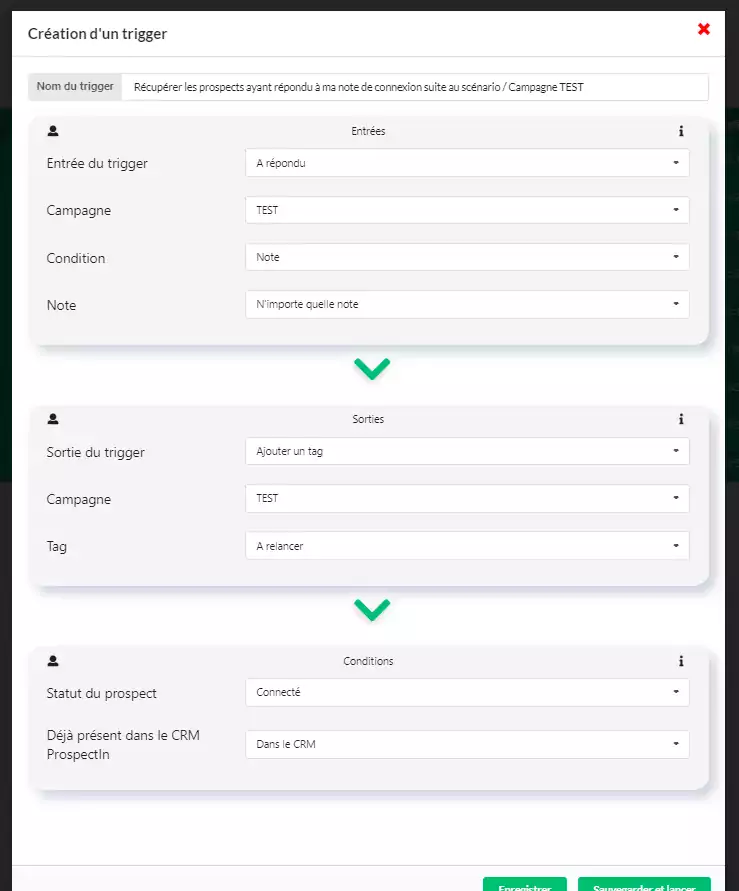
Pour n’importe quel prospect qui répondra à votre Note de connexion ( et qui sortira donc de façon automatique du scénario ), vous le retrouverez taguer dans la campagne, vous pourrez filtrer par les tags pour avoir la liste correspondante :
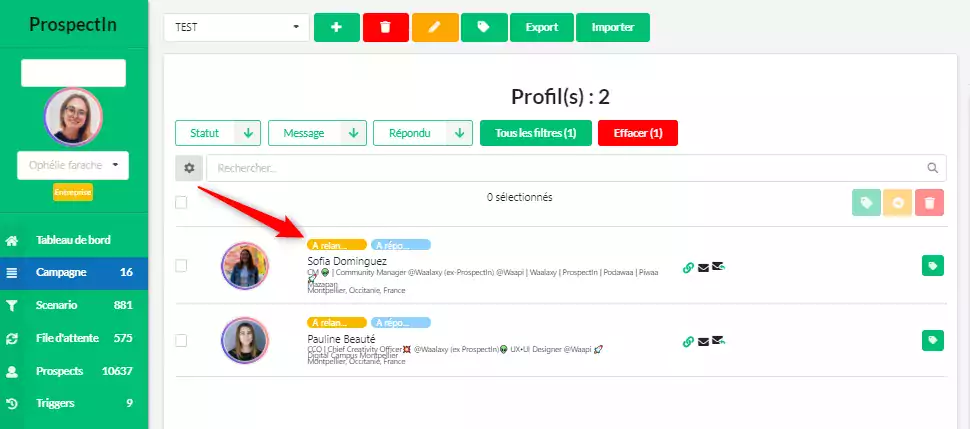
⚠️ Vous pouvez faire la même chose pour les prospects qui répondent à un message et non à une note, il vous suffira, dans le trigger, de sélectionner « Message » dans la rubrique « Condition » en haut :
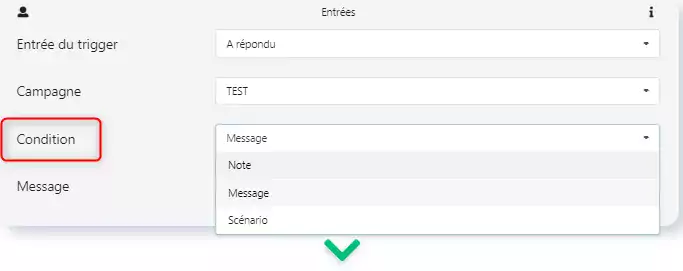
B.Utiliser le trigger « Envoi dans un scénario » pour les remettre dans la boucle
Votre prospect a répondu à votre note de connexion, ou à votre message, il fait donc maintenant parti de votre réseau, vous êtes connectés. Problème ? Il est sorti du scénario automatiquement et vous vouliez qu’il reçoive les messages prévus … ➡️ le trigger !
Vous pouvez dans un premier temps créer un nouveau scénario depuis l’onglet « Campagne » et qui commencerait par l’envoi d’un message. En effet, vous êtes déjà connecté avec ces prospects, vous devrez donc choisir un scénario sans étape de connexion et donc, qui commencerait avec un message : choisissez un scénario avec le nombre d’étapes de messages que vous souhaitez.
- Depuis l’onglet « Campagne », cliquer sur « Créer un scénario » et choisissez celui que vous souhaitez.
- Remplissez les champs différents de « messages » et « Enregistrer le scénario » (ne le lancez pas).
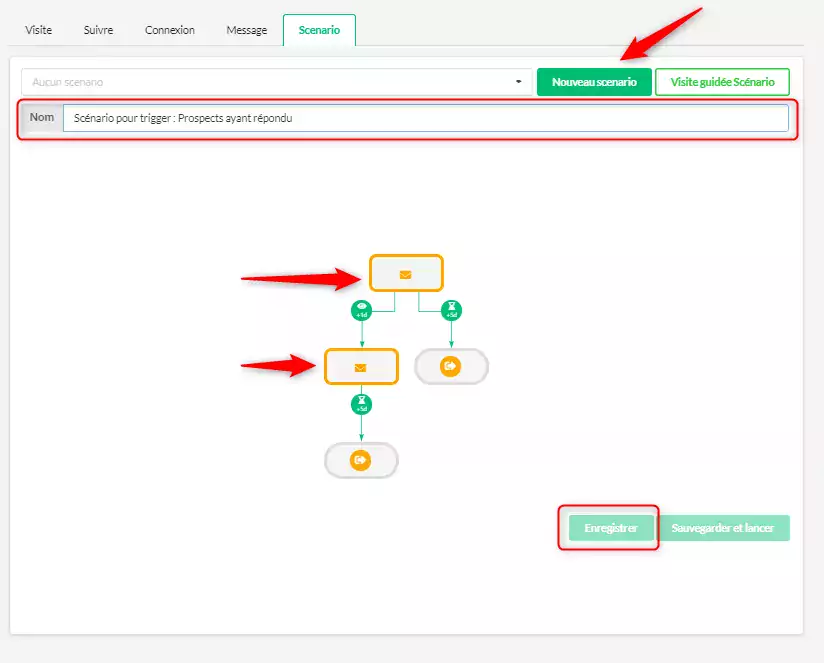
- Allez dans la rubrique « Trigger », cliquer sur « Créer un trigger » : Vous pouvez créer deux triggers un concernant les notes de connexion, un concernant les messages.
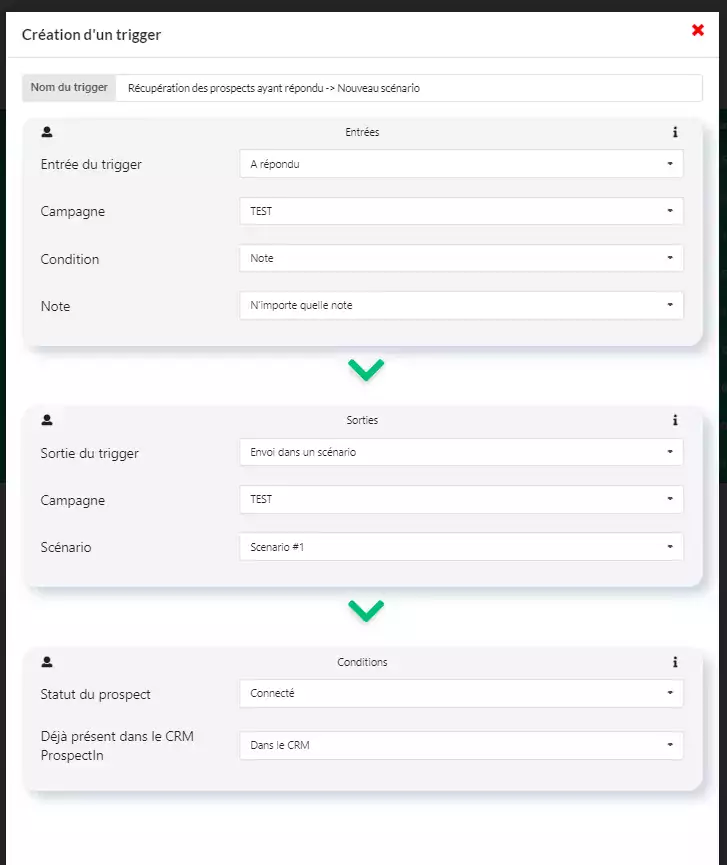
C.Utiliser le trigger « Envoi d’un message » pour envoyer un message isolé sans scénario
Nous venons de voir comment remettre dans un scénario un prospect qui en serait sorti car il aurait répondu à un message ou à une note de connexion. Vous pouvez tout à fait vouloir n’envoyer qu’un message suite à la réponse de votre prospect, sans plusieurs étapes de messages dans un scénario.
- Depuis l’onglet « Campagne », cliquer sur l’onglet « Message »,
- Créer votre message et remplissez son contenu, enregistrer.
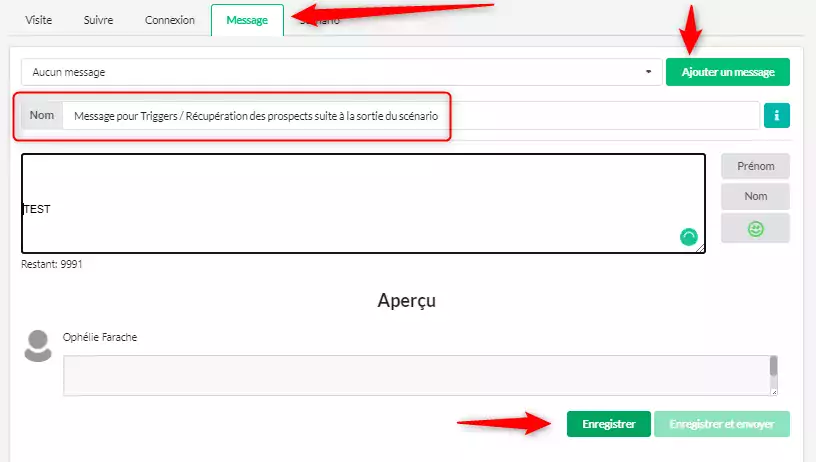
- Aller dans la rubrique « Trigger », cliquer sur « Créer un trigger » :
Vous avez vu ici 3 astuces automatisées pour récupérer, identifier et relancer la communication avec des prospects qui seraient sortis de la boucle du scénario !
Next step ➡️
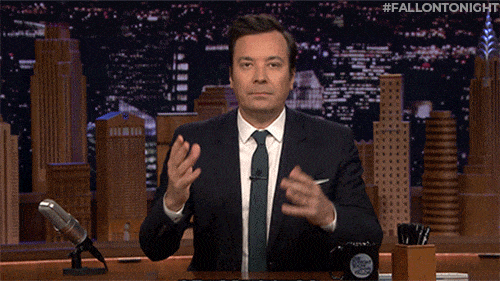
Comment relancer un prospect qui n’a pas répondu à mon dernier message ?
A. Utiliser le trigger « Envoi d’un message » dans X jours
Dans le cadre d’un scénario, que faire de votre prospect qui ne répond toujours pas à votre message même après plusieurs étapes de messages ? Comment paramétrer l’envoi de votre message même s’il ne répond pas ?
👀 Imaginons que votre scénario prévoit l’envoi d’un message 2 jours après l’envoi du dernier, à la condition que le prospect ait vu votre message. Vous voulez absolument qu’il en reçoive un, peu importe qu’il ait eu vu ou pas le dernier.
Vous pouvez configurer un trigger qui automatiserait l’envoi d’un message, sans réponse depuis X jours.
- Aller dans la rubrique « Trigger » et cliquer sur « Créer un trigger » :
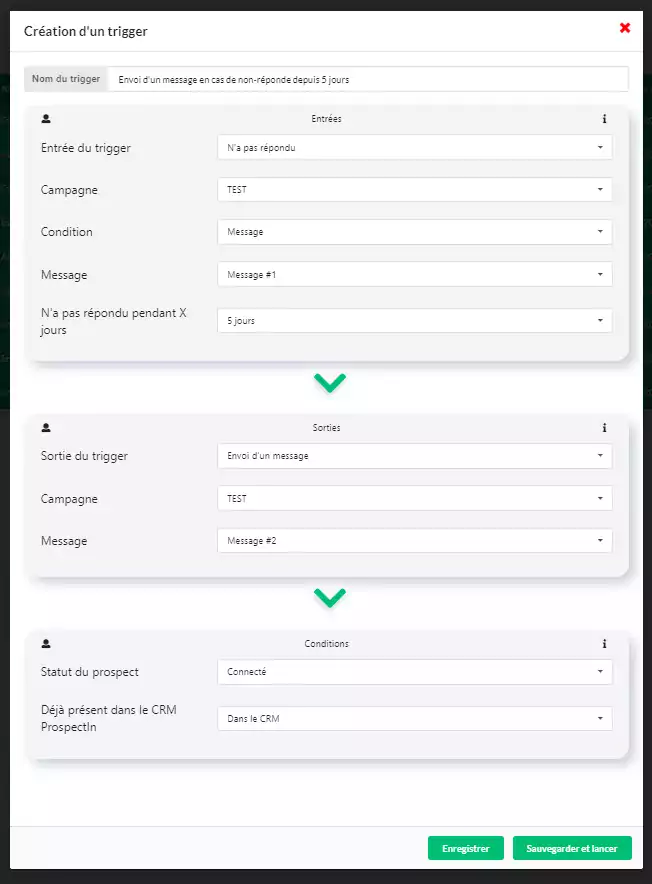
B.Utiliser le trigger « Visite de profil » pour attirer l’attention
La visite est une action intéressante, en visitant le profil de votre prospect, celui-ci recevra une notification, un petit rappel de votre nom et votre prénom qui ne peut que attirer l’attention. 😉
- Aller dans la rubrique « Trigger » et cliquer sur « Créer un trigger » :
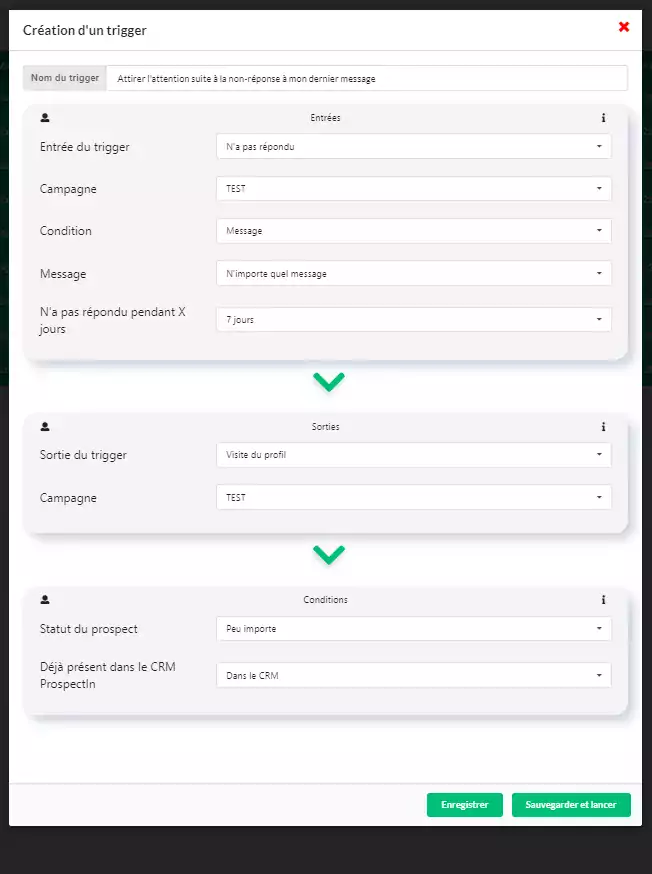
Je veux transférer les prospects qui répondent à mon message du scénario dans mon CRM personnel
Les triggers permettent de synchroniser les données Prospectin et d’autres CRMs via Zapier.
Vous pouvez créer un trigger :
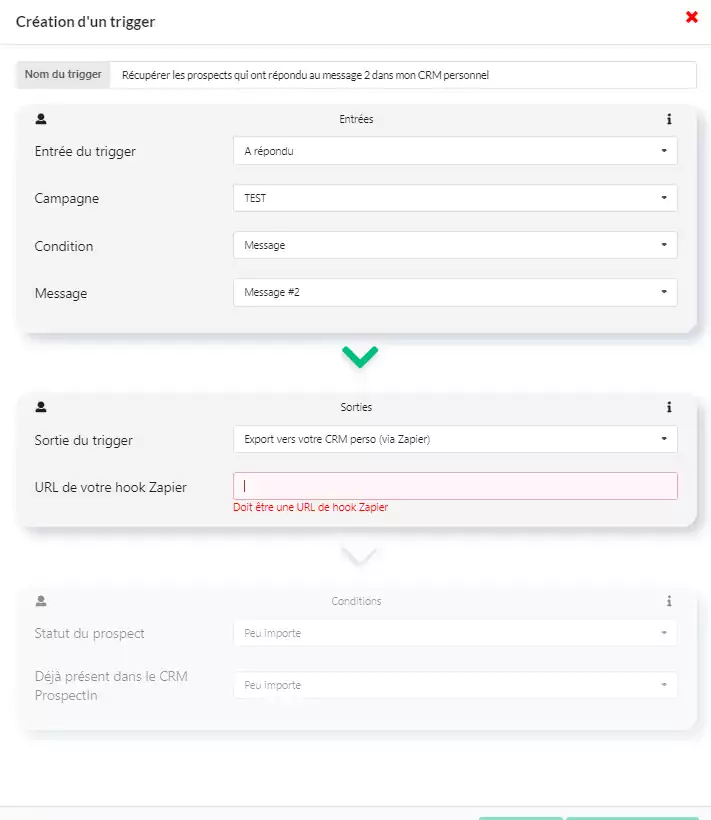
Vous pourrez suivre les tutos que nous avons détaillés dans ces articles et qui vous permettront de synchroniser les données entre Prospectin et :
- Dropcontact,
- Sendiblue,
- Airtable,
- Salesforce,
- GoogleSheet.
Et bien d’autres CRMs. 😎
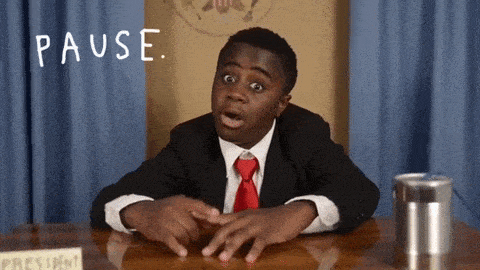
Je veux ajouter une action à un scénario qui n’a pas autant d’étapes que ce que je souhaite
A. Je veux le scénario X mais je veux ajouter une étape message à la fin
Vous pouvez créer un trigger qui ferait suite à la dernière action d’un scénario que vous auriez choisi mais qui n’aurait pas assez d’étapes « messages ».
Par exemple, vous choisissez le scénario Homeland car vous voulez une étape visite, suivi, une étape connexion, mais vous souhaitez que les prospects qui ne répondent pas, reçoivent un deuxième message ➡️ trigger !
- Créer et lancer votre scénario Homeland,
- Aller dans la rubrique « trigger » et créer le trigger suivant :
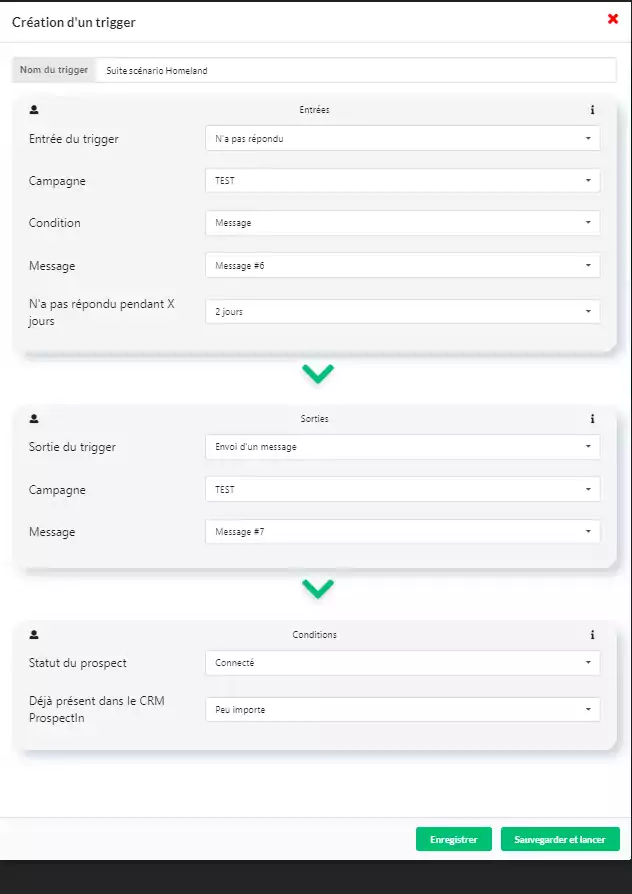
B. Je veux ajouter l’étape « suivre » avant de lancer le scénario de façon automatisée
Vous avez choisi un scénario X, c’est celui que vous voulez mais bémol, vous voulez lancer une action « suivre » en premier car vous pensez que cela peut augmenter votre taux d’acceptation.
- Aller dans l’onglet « Campagne », sélectionner votre scénario, remplissez les champs et enregistrez-le.
- Aller dans l’onglet « trigger » et créer le trigger suivant :
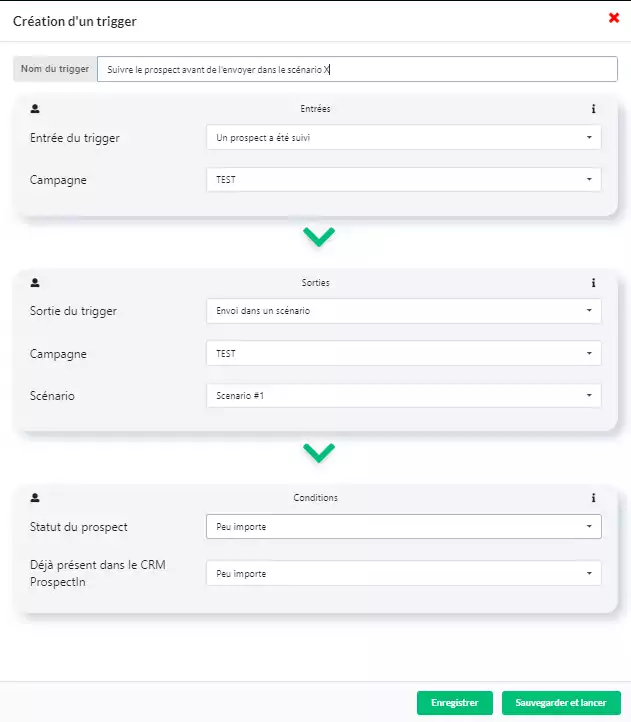
Paramétrer un trigger qui envoit les prospects dans un scénario
On a vu globalement plusieurs options permettant de continuer, reprendre un scénario grâce à l’utilisation des triggers. Mais l’inverse est tout à fait possible, on peut paramétrer un trigger, qui enverrait tous les prospects en fonction d’une action X dans un scénario enregistré. (sortie)
A.Je veux envoyer dans un scénario toutes les personnes qui ont commenté mon post
- Aller dans la rubrique « Campagne » et créer votre scénario, puis enregistrez-le.
- Aller dans la rubrique « Trigger » et créer le trigger suivant :
⚠️ Les conditions du trigger sont bien déterminer en fonction de votre besoin. Si vous souhaitez que le trigger agisse sur les personnes connectées avec vous ou non, et, des prospects qui sont déjà dans le CRM, ou non.
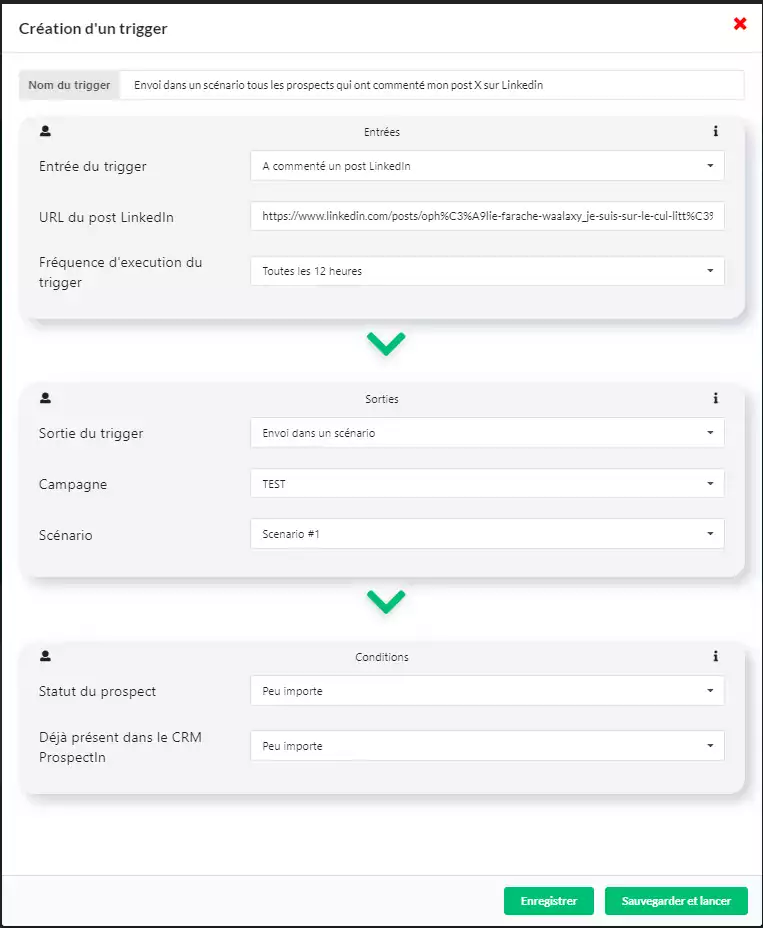
B. Je veux envoyer dans un scénario toutes les personnes qui ont crée une publication avec le hashtag #…
Vous travaillez dans la crypto ou vous ête un fana’ de la blockchain, vous souhaitez que toutes les publications qui ont le hashtag #blockchain soit envoyé dans un scénario où vous allez leur parler de votre expérience dans la crypto.
- Aller dans la rubrique « Campagne » et créer votre scénario, enregistre-le.
- Aller dans la rubrique « Trigger » et créer le trigger suivant :
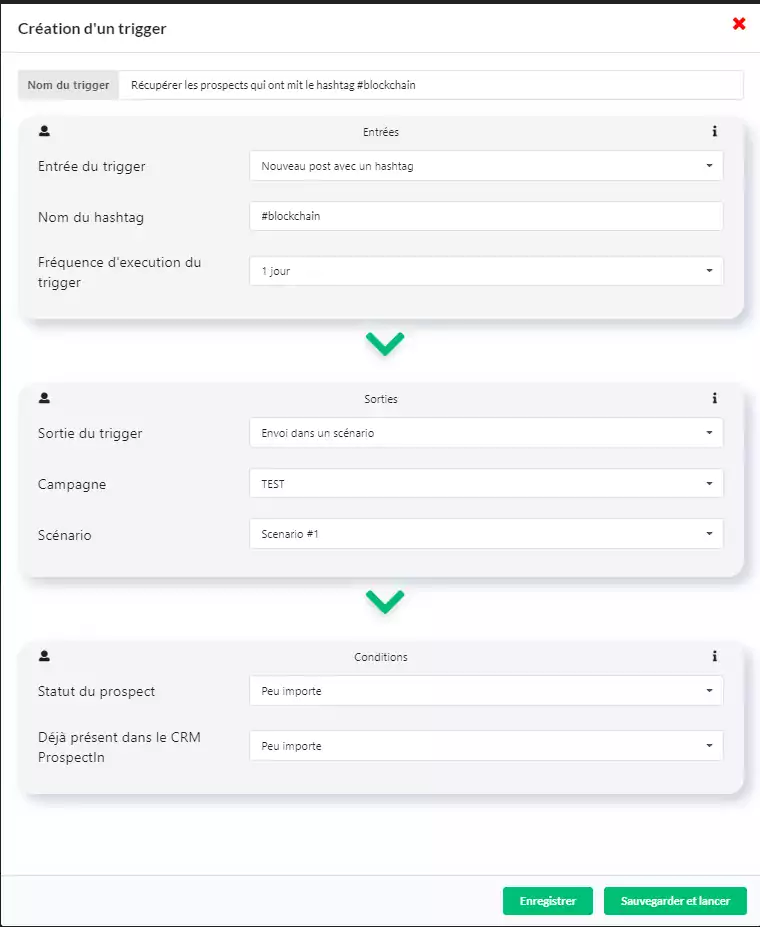
Conclusion
Et voilà, vous avez vu comment utiliser les triggers avec les scénarios pour maximiser vos chances de transformer un prospect en lead, comment le transférer automatiquement dans votre CRM et comment ajouter une étape à votre scénario. Je crois que vous êtes prêt à décrocher 100 leads par mois… ou plus 😜
FAQ de l’article
Comment je peux récupérer un prospect sorti du scénario car il a répondu à un message/note ?
Vous pouvez créer un trigger qui aurait pour entrée « A répondu » et définir « l’action de sortie « Envoi d’un message » , « Envoi dans un scénario », « Ajout d’un yag » pour les identifier.
Comment relancer un prospect ?
Vous pouvez créer un trigger qui a pour entrée « N’a pas répondu » et définir à quel message, puis définir l’action de sortie « Envoi d’un message », ou « Visite de profil ».
Comment transférer automatiquement un prospect dans mon CRM personnel ?
Vous pouvez définir l’action d’entrée que vous souhaitez, et l’action de sortie « Envoi dans mon CRM personnel via Zapier », vous pouvez suivre nos différents articles concernant la synchronisation pour vous aider.
Comment paramétrer un trigger qui enverrait les prospects automatiquement dans un scénario ?
Vous pouvez définir n’importe quelle entrée et définir l’action de sortie « Envoi dans un scénario », il faudra que ce scénario soit déjà actif ou déjà crée et enregistré.